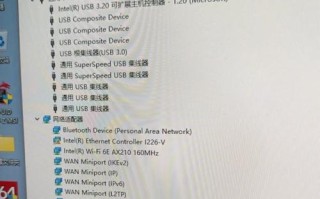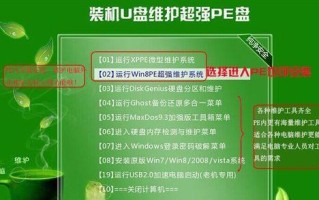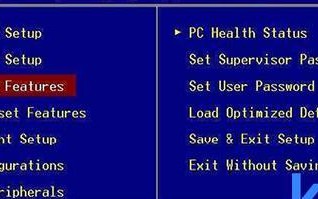在日常使用电脑WF时,我们有时会遇到安全密码错误的情况。这种情况会导致我们无法连接到WiFi网络,给我们的工作和生活带来一定的困扰。本文将介绍关于电脑WF安全密码错误的常见解决方法,帮助读者快速恢复网络连接。
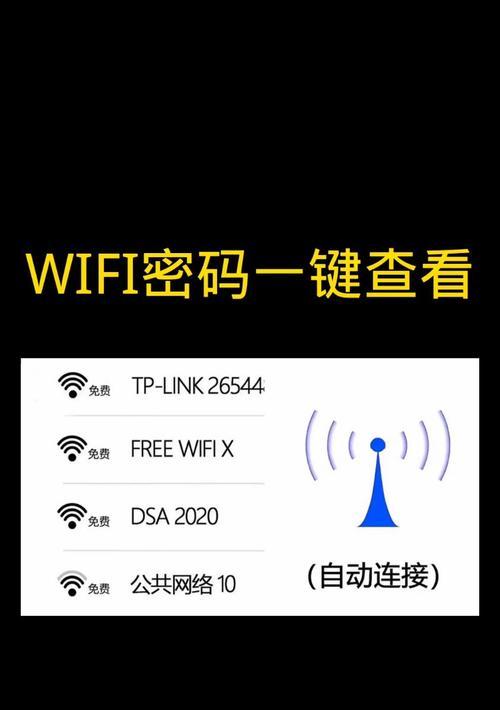
检查输入是否正确
我们需要检查输入的密码是否正确。确保输入时没有输错或漏掉任何字符。因为一个字符的错误都可能导致连接失败。
检查密码大小写
有些WiFi密码区分大小写,所以请确保在输入密码时注意大小写。如果密码中包含大写字母,请务必正确输入。

检查密码长度
某些WiFi网络有密码长度限制。请确保输入的密码符合网络要求的长度,并且没有超出限制。
重启电脑和WiFi路由器
有时候,电脑或WiFi路由器的缓存可能会导致连接错误。尝试重启电脑和WiFi路由器,然后重新连接网络。
尝试其他设备连接
如果只有电脑无法连接WiFi,而其他设备可以正常连接,那么可能是电脑本身的问题。检查电脑的网络设置,并尝试重新设置。

检查WiFi信号强度
如果WiFi信号强度较弱,可能会导致连接失败。尝试将电脑移动到离WiFi路由器更近的位置,并重新连接网络。
忘记网络并重新连接
在电脑的网络设置中,找到已保存的WiFi网络,选择“忘记网络”选项,然后重新连接网络并输入正确的密码。
更新电脑驱动程序
过时的电脑驱动程序可能导致网络连接问题。更新电脑的无线网卡驱动程序可以解决一些与连接问题相关的错误。
重置WiFi路由器
在极端情况下,如果以上方法都无效,可以尝试重置WiFi路由器。按照路由器说明书中的方法执行重置操作,并重新设置网络连接。
检查安全设置
某些安全设置可能会导致密码错误。例如,MAC地址过滤或特定设备限制等。确保您了解并配置正确的安全设置。
检查网络名称
有时候,我们会连接到错误的WiFi网络。确保您连接的是正确的网络,检查网络名称是否匹配。
联系网络提供商
如果您经过多次尝试仍无法解决问题,可能是网络提供商的问题。联系网络提供商并报告问题,以获得进一步的支持。
考虑更换密码
如果您确定密码是正确的,但仍然无法连接WiFi,考虑更换密码。有时密码被黑客盗取或破解,更换密码可以提高网络安全性。
寻求专业帮助
如果您对网络设置不太了解,或者尝试了以上方法仍无法解决问题,建议寻求专业人士的帮助,如网络管理员或电脑维修人员。
通过检查输入、大小写、密码长度等方面,重启设备、重新设置网络,更新驱动程序等方法,可以解决大多数电脑WF安全密码错误的问题。如果以上方法都无效,请联系网络提供商或寻求专业帮助。记住保持网络安全非常重要。
标签: 电脑